Spotify에는 많은 기능이 있으며 뛰어난 기능 중 하나는 Spotify Connect입니다. Spotify Connect는 2013년 XNUMX월에 출시되어 사용자가 휴대폰, 태블릿 또는 무선 스피커에서 Spotify 음악을 손으로 직접 제어할 수 있도록 합니다. 따라서 Spotify Connect를 통해 무선 스피커로 음악을 재생할 수 있으므로 부엌에서 요리를 할 때도 노래를 또렷하게 들을 수 있습니다.
1 부. Spotify Connect에 대해 알아야 할 사항
Spotify는 무엇을 연결합니까?
Spotify Connect는 WiFi에 연결된 휴대폰, 태블릿, 랩톱 및 무선 스피커 또는 Spotify 앱을 지원하는 기타 장치에서 노래를 재생할 수 있는 비교적 새로운 기능입니다. 말 그대로 Spotify Connect를 사용하면 모든 장치의 Spotify 앱이 리모컨 역할을 합니다. 그러나 이 부가 가치 서비스를 이용하려면 Spotify Premium 구독이 있어야 합니다. Spotify Free 사용자는 현재 Spotify Connect에 액세스할 수 없습니다.
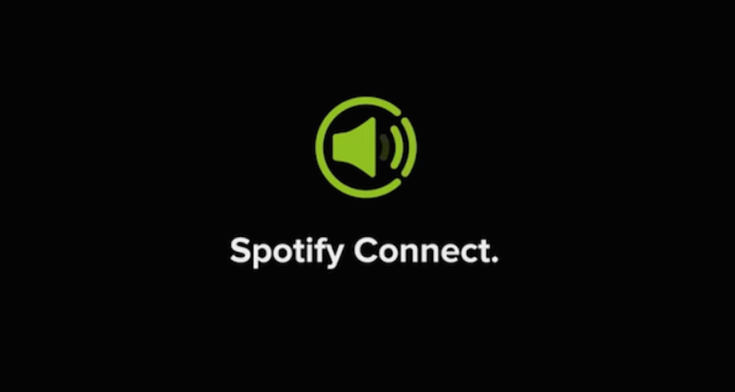
Spotify Connect를 사용해야하는 이유는 무엇입니까?
1. 고품질 사운드 즐기기;
2. 음악을 멈추지 않고 전화를 걸고 응답하기.
3. 휴대폰 배터리 절약
4. 장치를 전환 할 때 비트가 없습니다.
Spotify Connect는 어떻게 작동합니까?
1 단계 모든 장치를 동일한 WiFi 네트워크에 연결하십시오.
2 단계 최신 Spotify 앱을 휴대폰에 설치하고 Spotify 계정으로 로그인합니다.
3 단계 앱을 열고 한 곡을 재생 한 다음 화면 하단의 지금 재생 중 막대를 살짝 누르십시오.
4 단계 사용 가능한 장치를 탭하고 음악을 재생할 장치(스피커, 노트북 또는 태블릿)를 선택합니다.
5 단계 선택한 장치에서 노래를 즐기십시오.
매월 지불하여 Spotify Premium을 구독하고 싶지 않지만 WiFi 연결이 끊어진 상태에서 Spotify 노래를 오프라인으로 듣고 싶다면 다음 방법을 시도할 수 있습니다.
2 부. 프리미엄없는 오프라인 즐기기 Spotify 노래 다운로드
Spotify 음악은 DRM 보호 기능이 있는 OGG 형식으로 암호화됩니다. 따라서 프리미엄 구독을 취소하면 Spotify 내부 또는 외부에서 다운로드한 노래를 들을 수 없습니다. 이 제한을 깨려면 Spotify 노래를 일반 오디오 형식으로 변환하여 모든 장치에서 오프라인으로 재생할 수 있는 소프트웨어가 필요합니다. 그리고 TuneFab Spotify 음악 변환기 그런 도구입니다. Spotify 노래를 MP3 및 M4A와 같은 다른 오디오 형식으로 변환하여 DRM을 제거하여 다른 장치로 전송하고 오프라인에서 즐길 수 있습니다.
어떻게 작동하는지 확인해 보겠습니다.
1 단계. 다운로드, TuneFab Spotify 음악 변환기 설치
클릭 "자유롭게 시도하세요" 아래 버튼을 눌러 다운로드하세요. 지침에 따라 컴퓨터에 설치하십시오. 평가판은 등록이 필요하지 않습니다.
2 단계. TuneFab Spotify 음악 변환기 시작
프로그램을 부팅하면 Spotify도 자동으로 활성화됩니다.

3 단계. Spotify 노래 추가
클릭 "파일 추가" Spotify 프로그램에서 노래, 재생 목록, 앨범, 트랙 등을 드래그하거나 Spotify로 이동하려면 노래 뒤에 있는 세 개의 가로 점을 클릭하고 URL을 복사하여 검색 창에 붙여넣습니다. 그런 다음 "더하다".

4 단계. 오디오 형식 선택
We Buy Orders 신청서를 클릭하세요. "옵션"> "고급". MP3, M4A, WAV 또는 FLAC을 출력 형식으로 선택할 수 있습니다. 또한 Spotify 노래의 샘플 속도와 비트 전송률을 변경할 수도 있습니다.

5 단계. 출력 폴더 변경
"옵션"> "일반". 클릭하여 기본 출력 폴더를 특정 폴더로 변경할 수 있습니다. "고르다". 그런 다음 "저장".

6 단계. Spotify 음악 변환
"변하게 하다" TuneFab Spotify Music Converter는 Spotify 노래 변환을 시작합니다. 변환이 완료되기를 기다리기만 하면 됩니다.

7 단계. 노래 즐기기 시작하기
변환이 완료되면 확인을 클릭하십시오. "역사" 변환 결과를 확인합니다. 즐길 노래를 저장하기로 결정한 폴더를 엽니다.
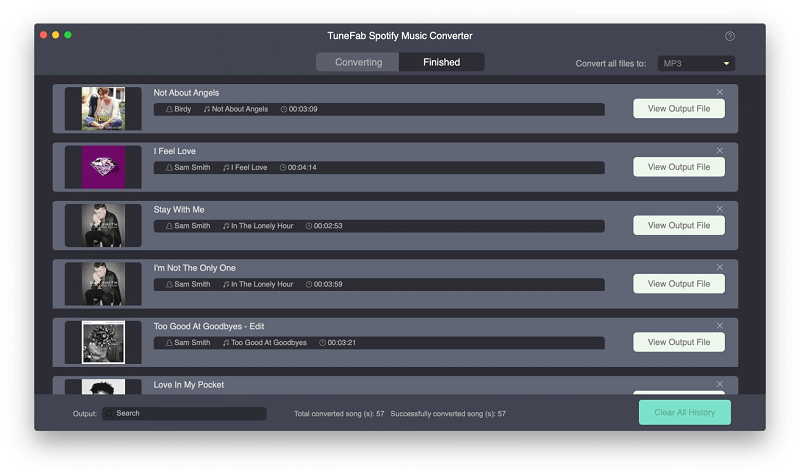
이제 Spotify Premium 구독 없이도 오프라인에서 Spotify 음악을 들을 수 있습니다. 또한 Spotify Connect가 없어도 다른 장치에서 Spotify 노래를 계속 재생할 수 있습니다.
결론적으로 Spotify Connect는 Premium 사용자가 Spotify를 완벽하게 즐기는 데 도움이 되지만 무료 사용자는 이 서비스에 액세스할 수 없습니다. 다행히도 TuneFab Spotify 음악 변환기, Spotify 무료 사용자와 프리미엄 사용자 모두 Spotify 노래를 다운로드 및 변환하고 인터넷 연결이 없더라도 다른 장치에서 즐길 수 있습니다.
이 프로그램의 많은 기능이 여러분을 기다리고 있습니다. 왜 한번 시도해 보지 않으시겠습니까?















